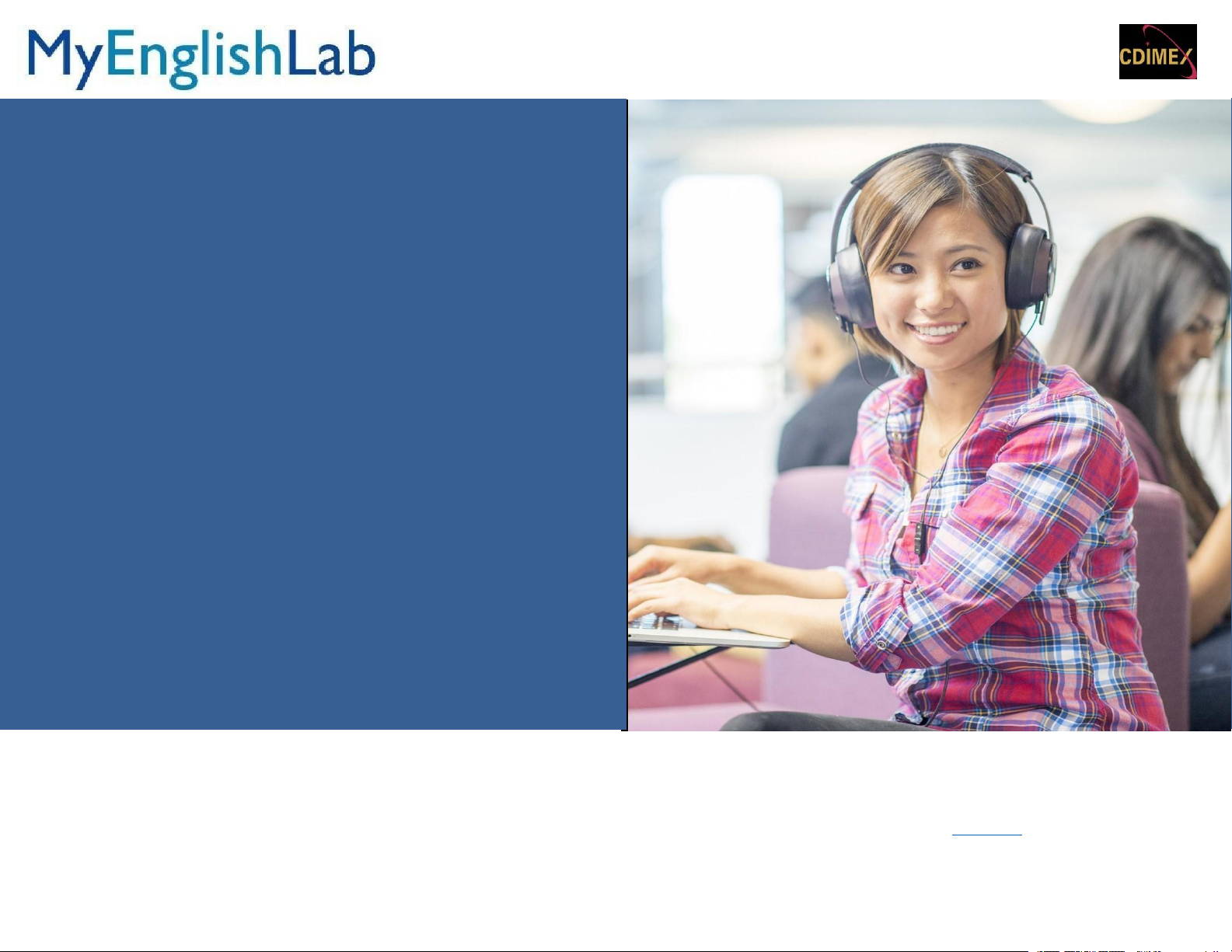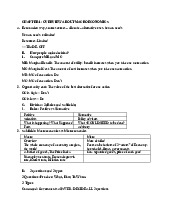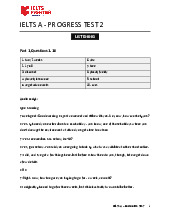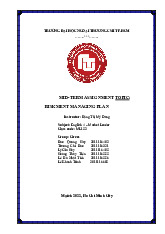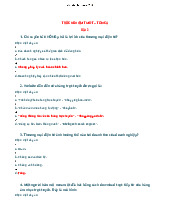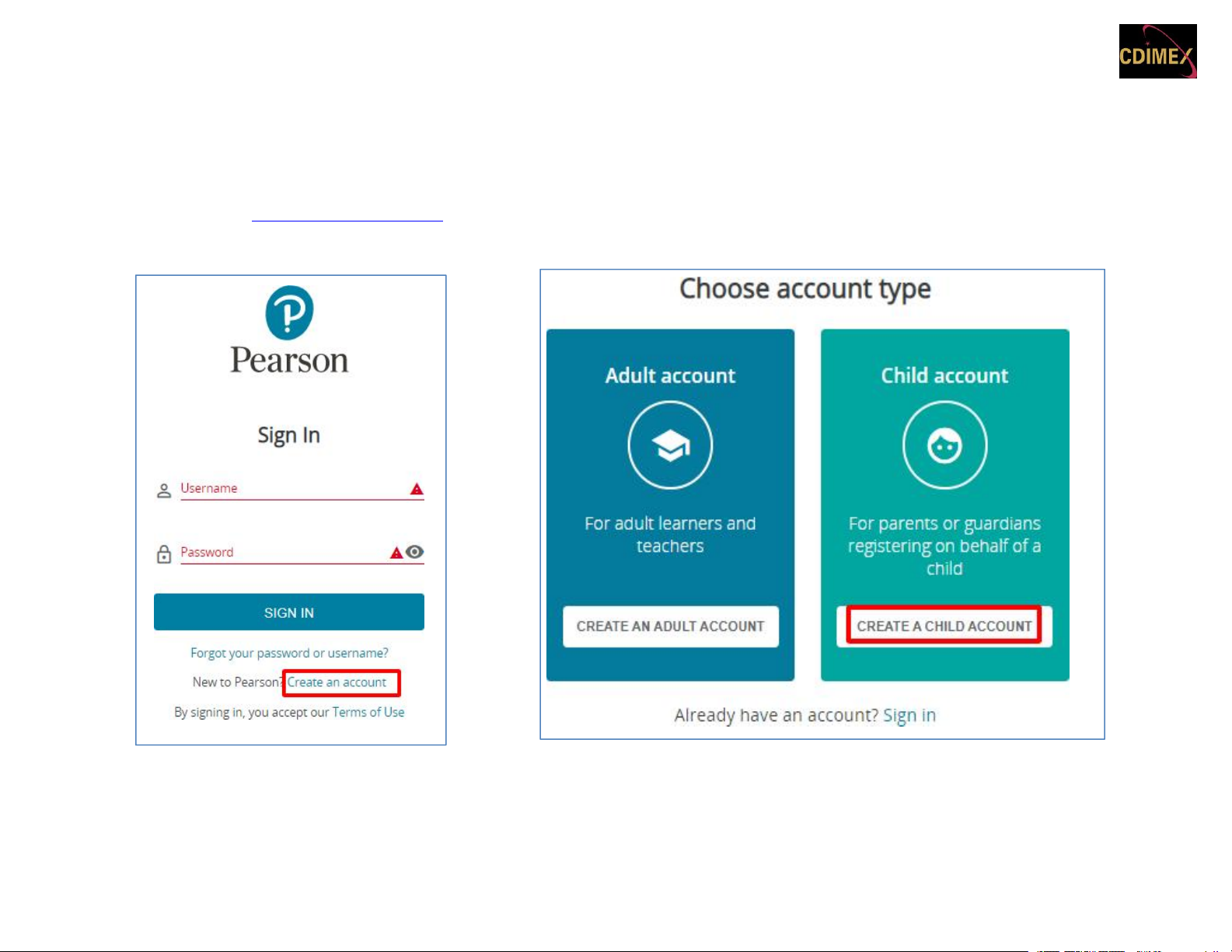
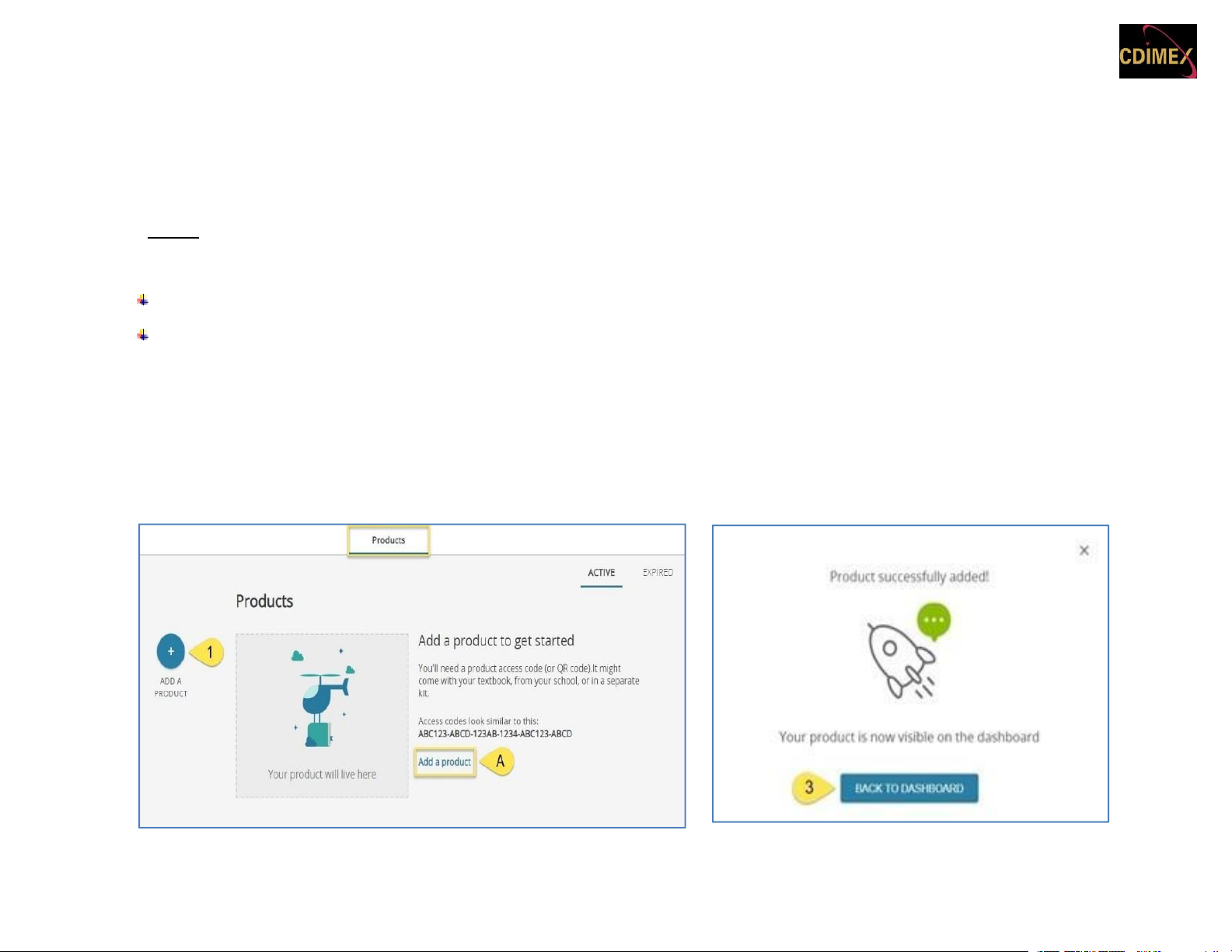
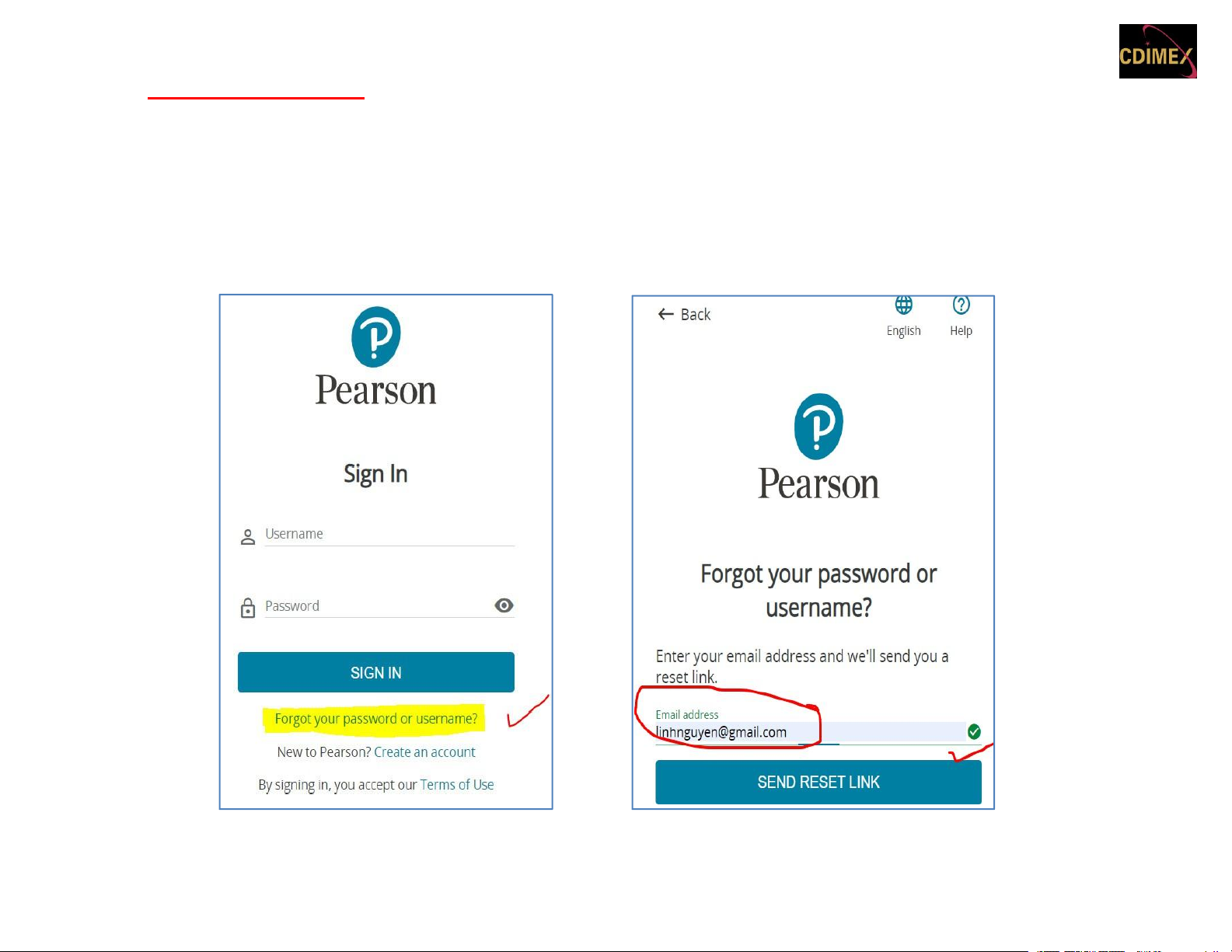
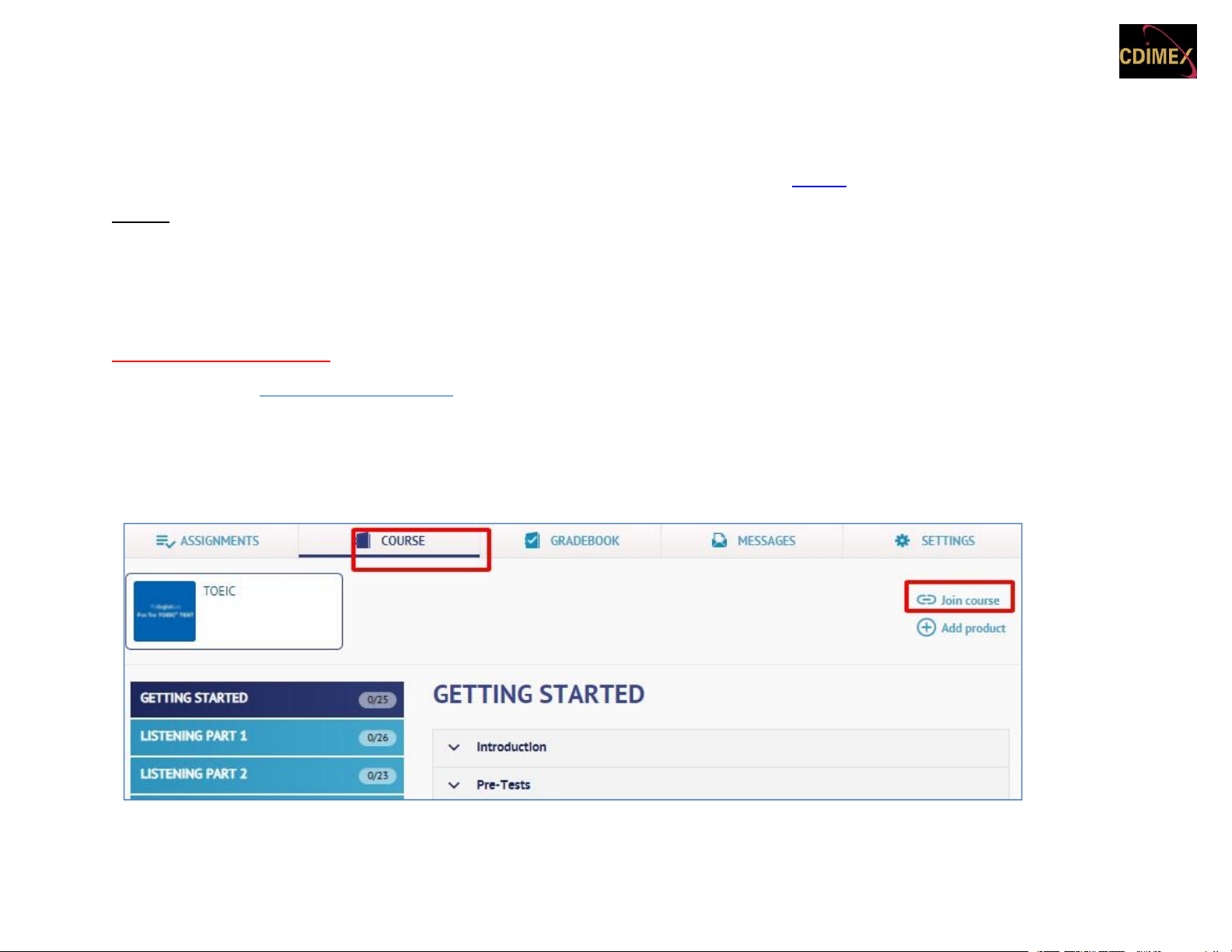
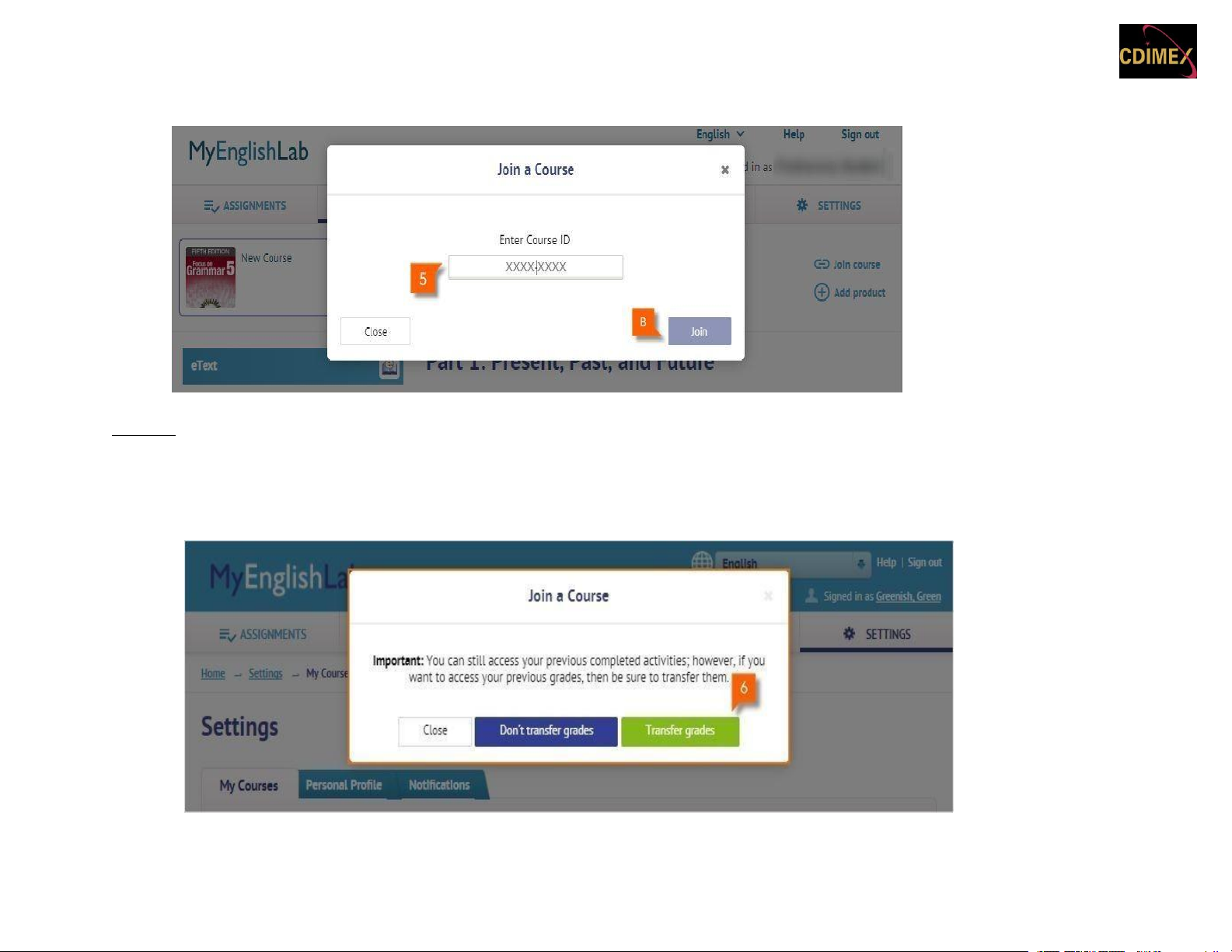
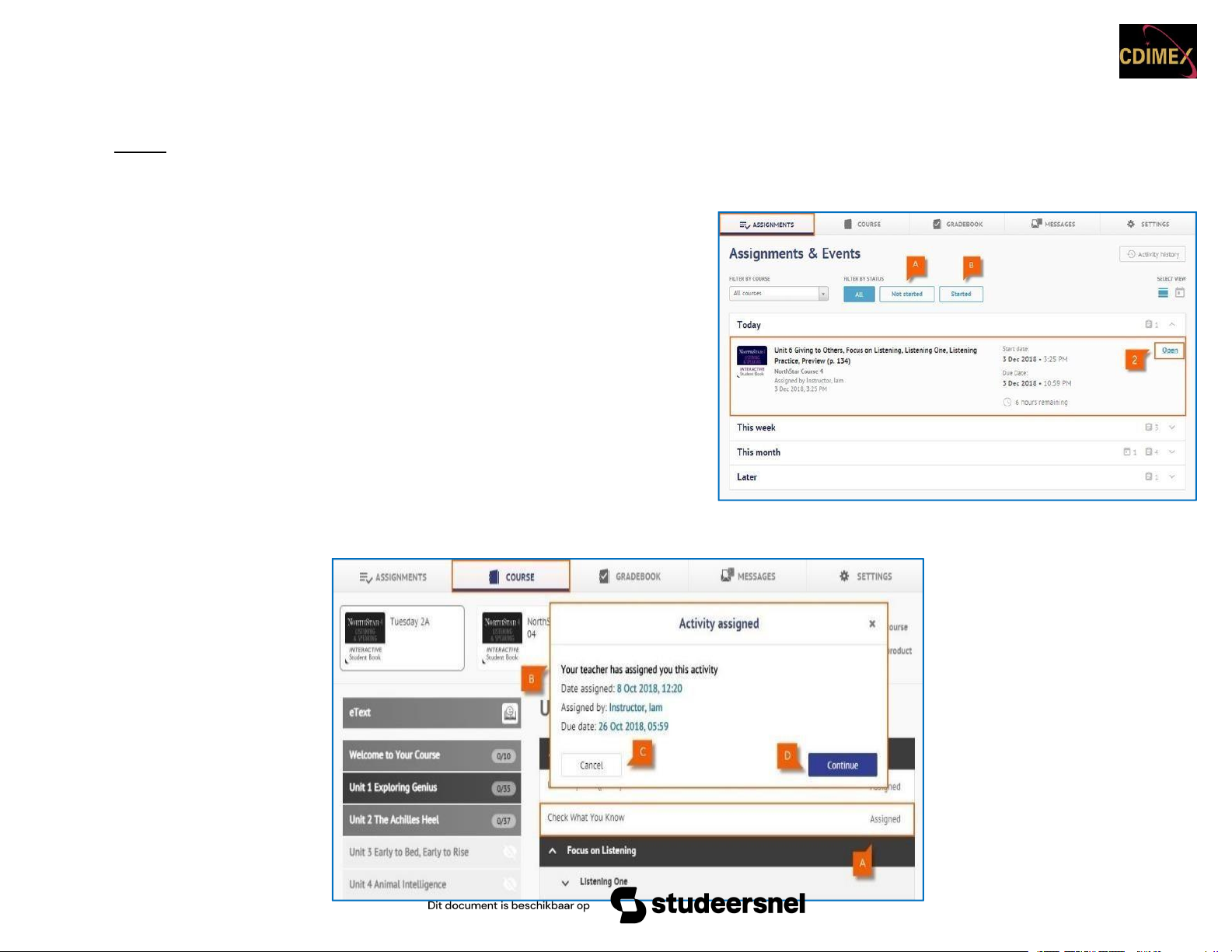
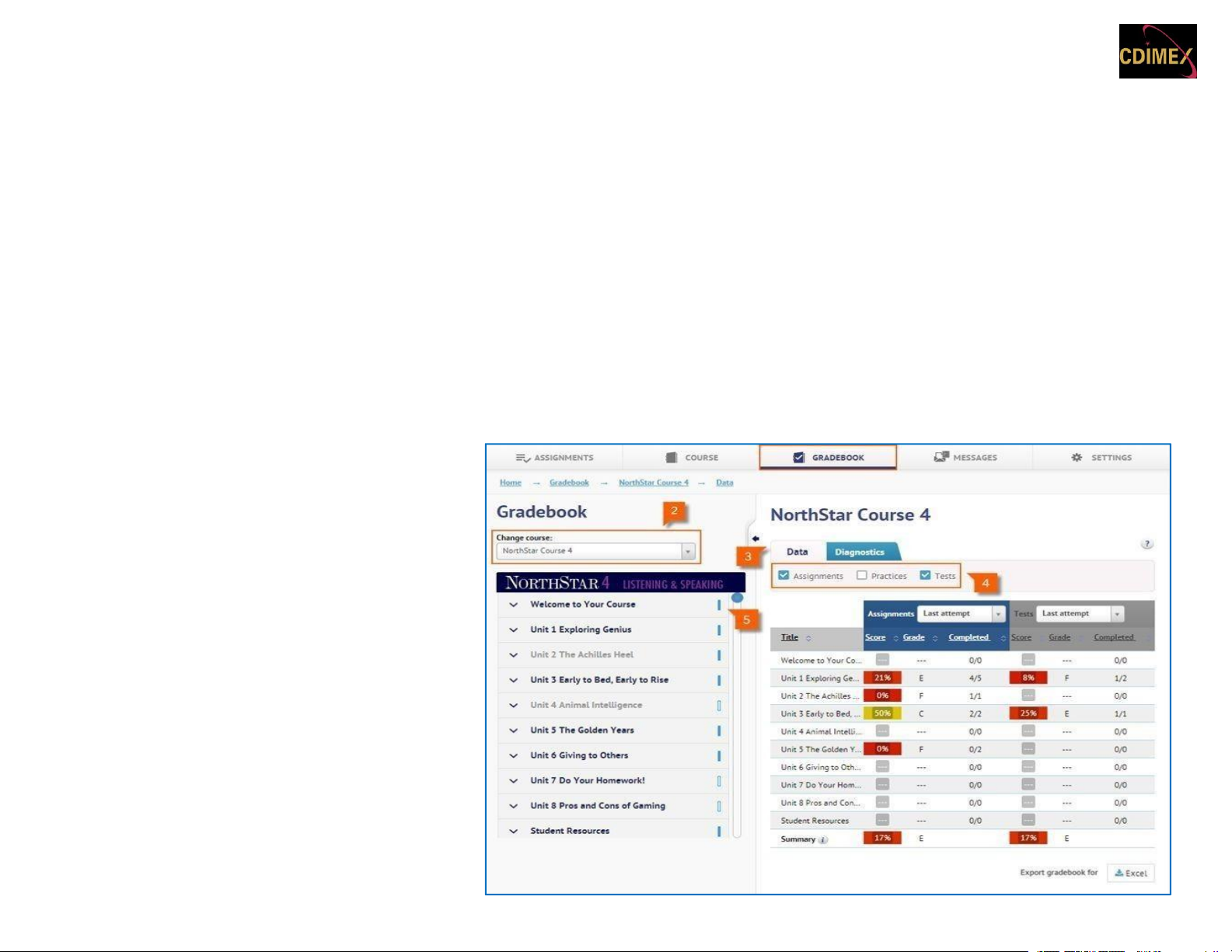
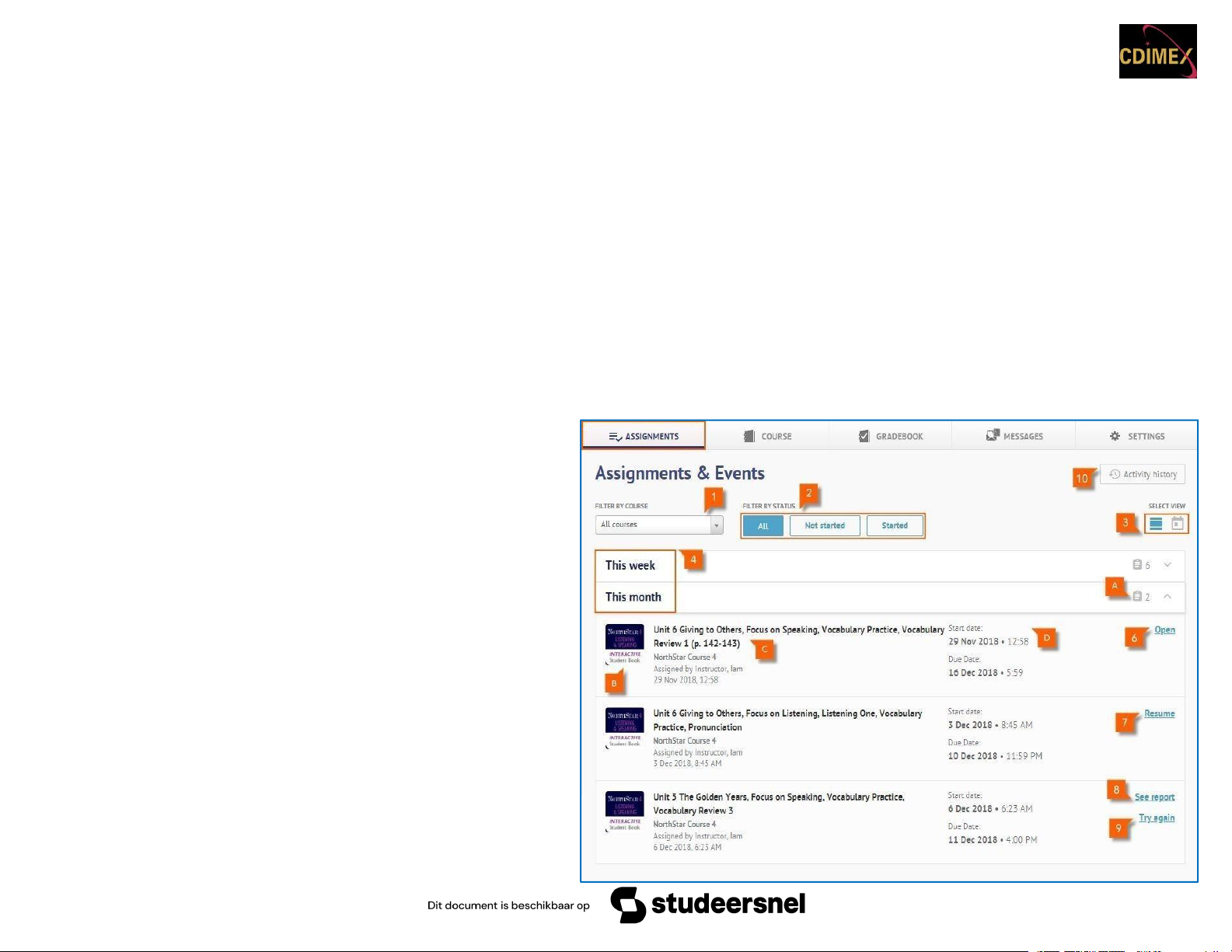
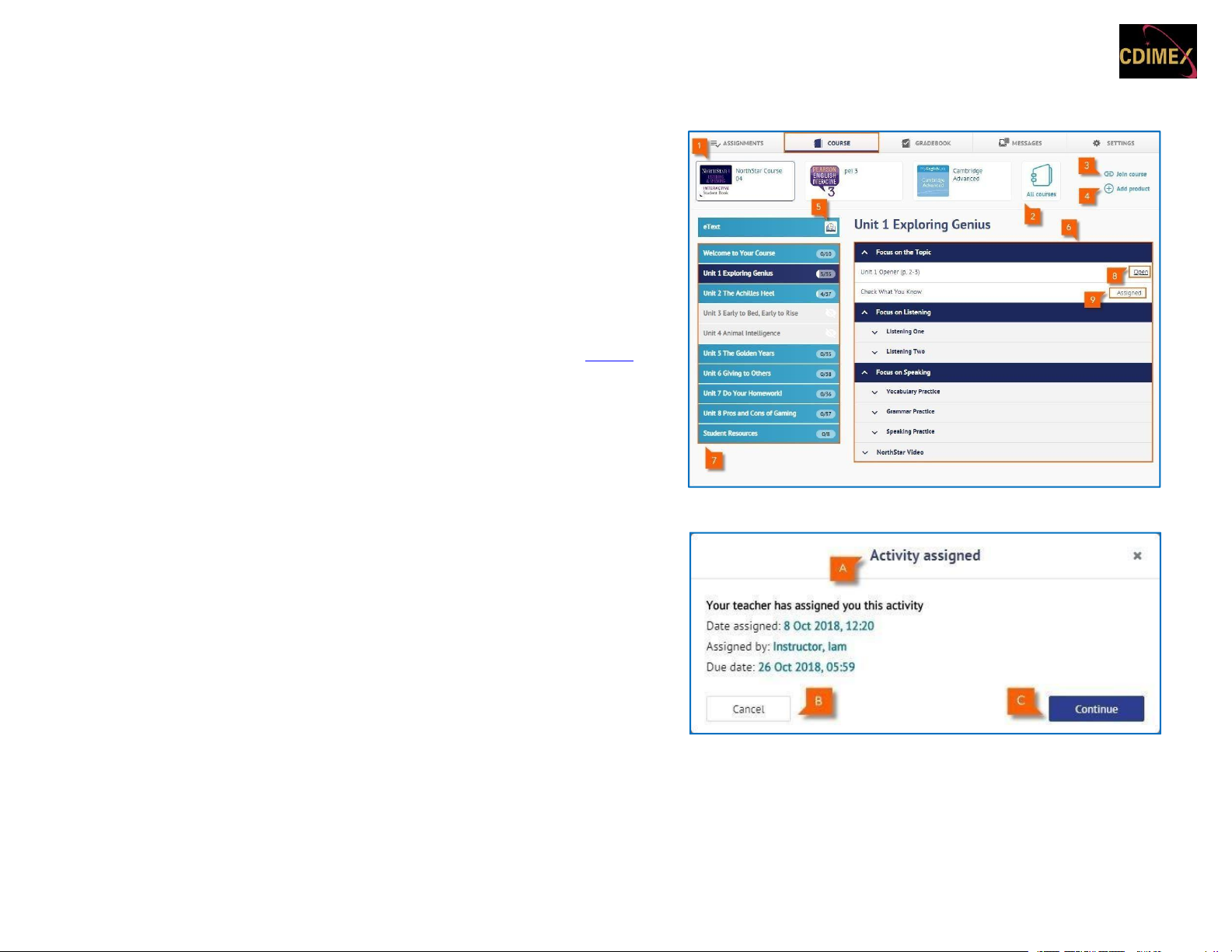
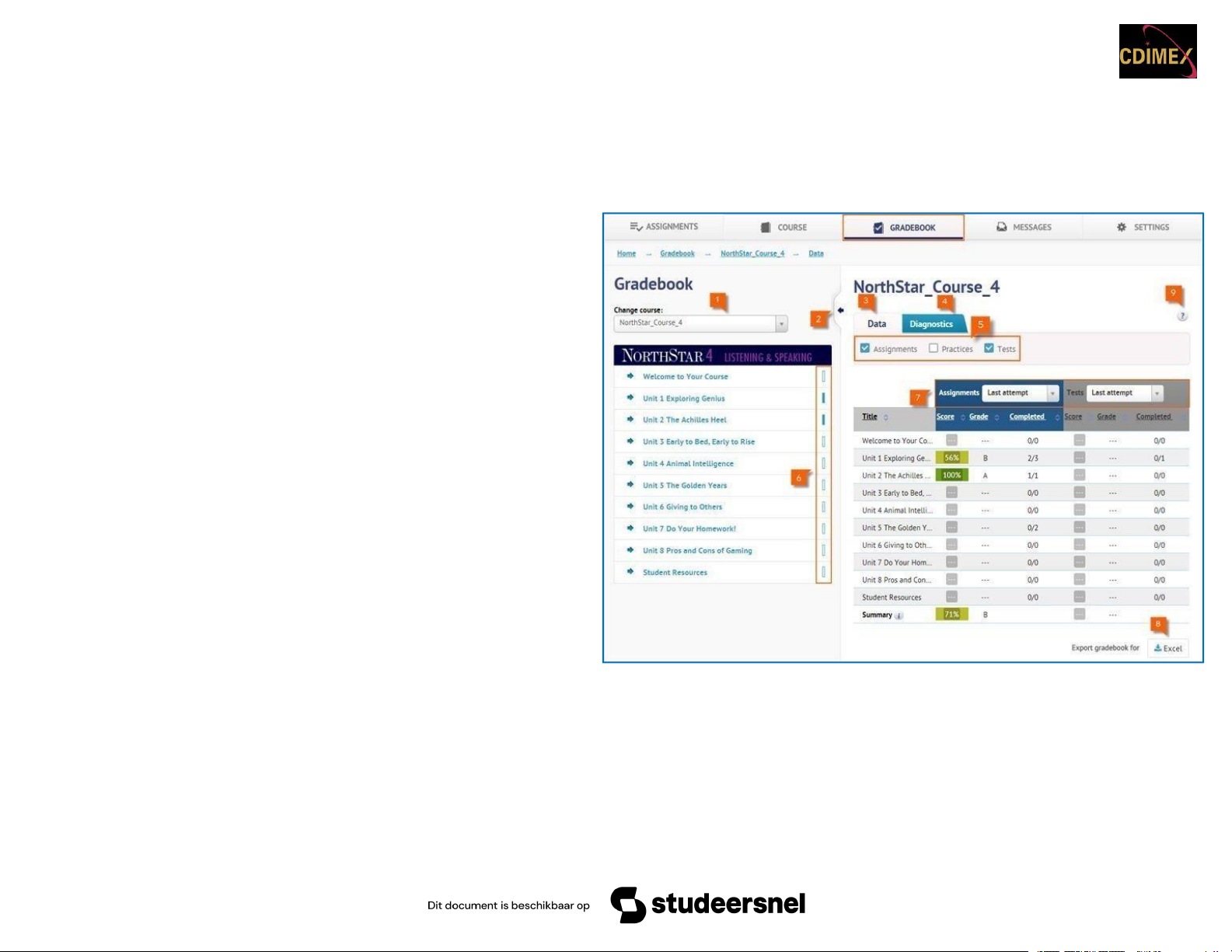
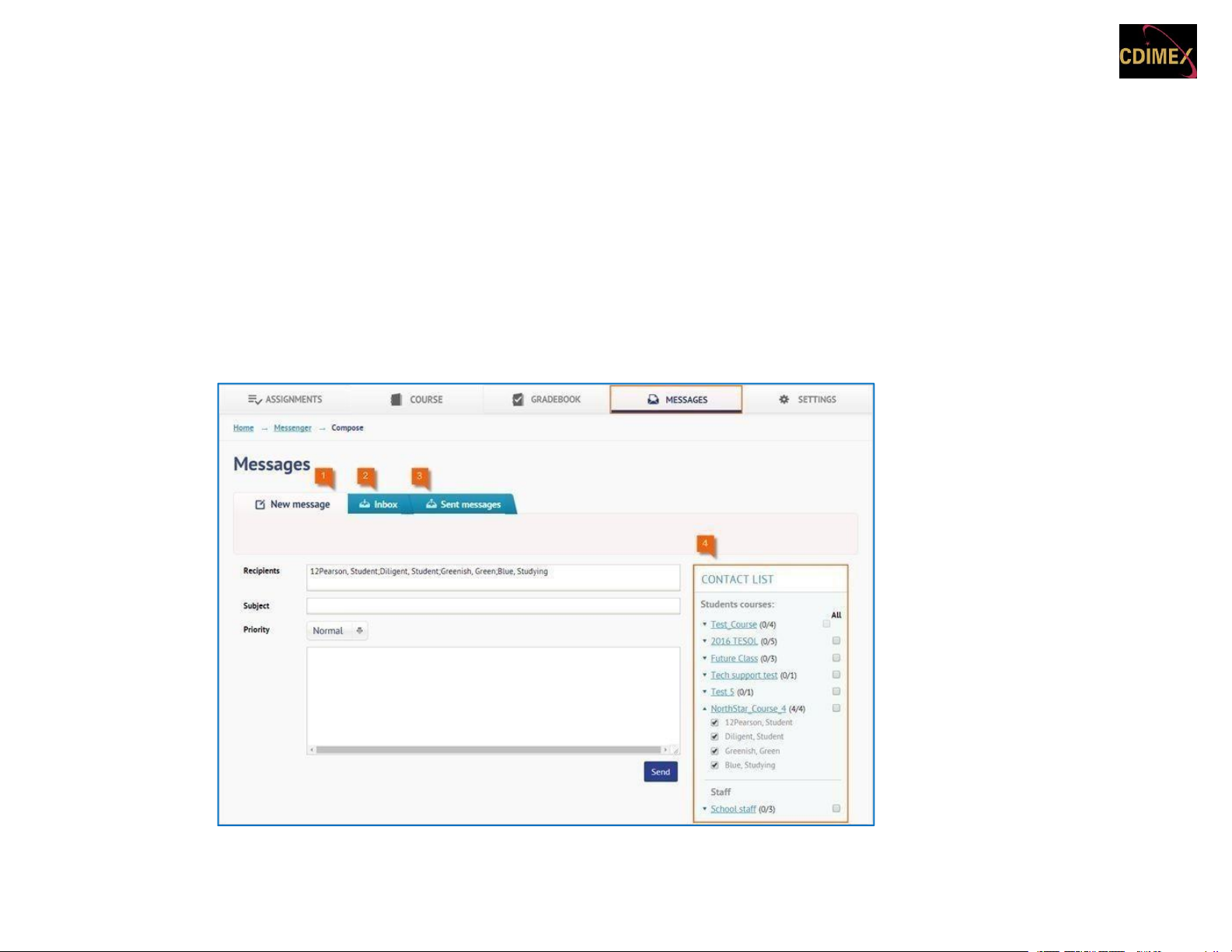
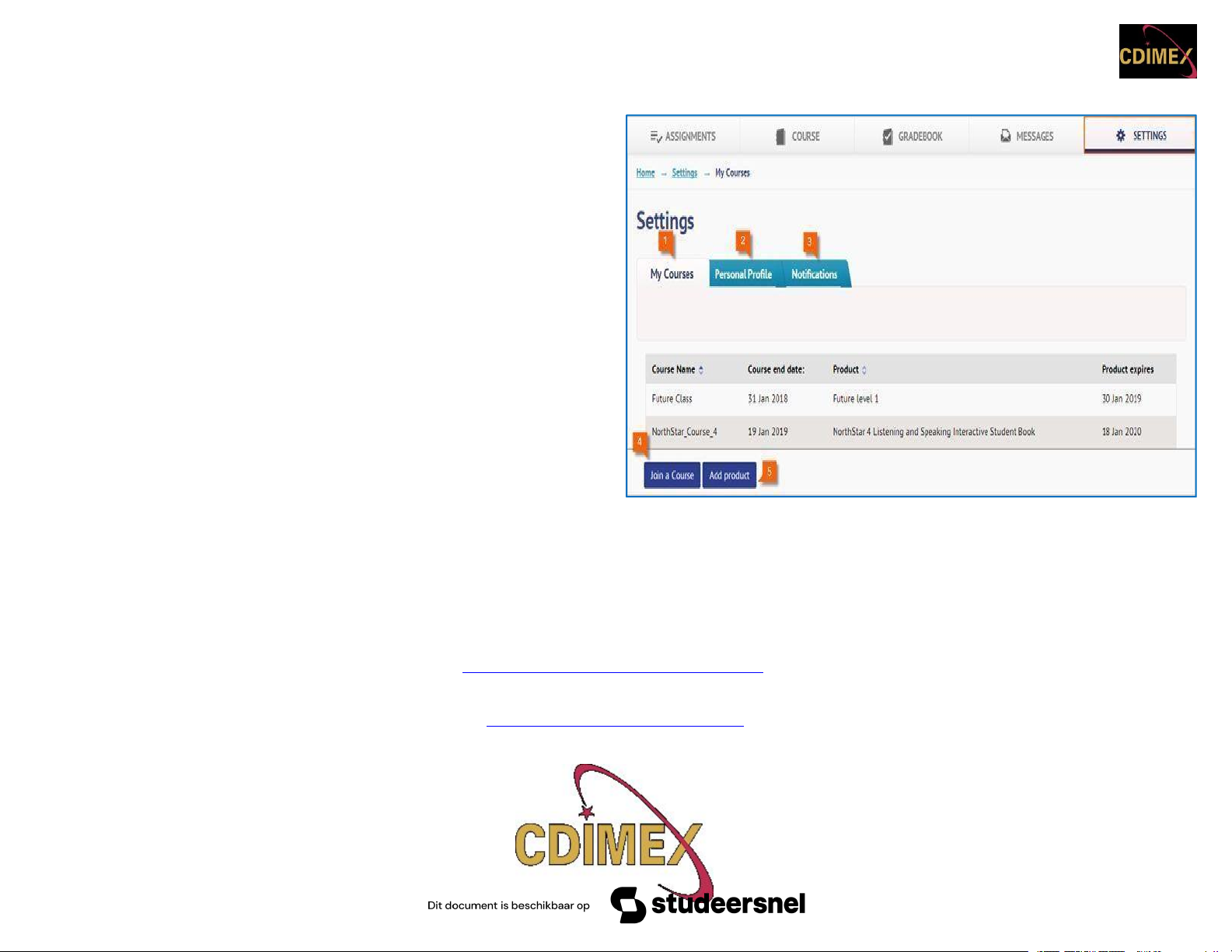
Preview text:
Hướng dẫn sử dụng
cho tài khoản sinh viên
Chào mừng bạn đến với Hướng dẫn sử dụng MyEnglishLab cho sinh viên. Bài viết này sẽ hướng dẫn bạn qua các
bước cần thiết để có thể sử dụng thành công MyEnglishLab. Bạn cũng có thể xem Video hướng tại đây. 1
I. Đăng ký, tạo tài khoản
Để truy cập vào MyEnglishLab dưới dạng tài khoản sinh viên, trước tiên bạn phải tạo một tài khoản. Để đăng ký, bạn phải có
Student Access Code. Trong phần này, chúng tôi sẽ hướng dẫn bạn quy trình đăng ký.
Bước 1: Truy cập www.english.com/login
Bước 2: Nhấp vào Create a child account điền các thông tin theo yêu cầu (Tên, email, mật khẩu, ngôn ngữ, đất nước…)
a) Child’s information -Thông tin sinh viên.
First name: nhập Họ và chữ lót
Last name: là tên (1 chữ cuối cùng trong tên) 2
b) Account information- Thông tin tài khoản.
Tên người dùng: nhập độ dài ít nhất 6 ký tự, nên sử dụng địa chỉ email của mình để làm tên đăng nhập cho dễ nhớ.
Mật khẩu: Nhập mật khẩu dài từ 8 đến 32 ký tự, có một con số hoặc ký tự đặc biệt.
Không bao gồm khoảng trống, tên của bạn hoặc tên người dùng của bạn.
*Lưu ý: Khi bạn nhập một số (1) sau một chữ cái (E). Đảm bảo rằng bạn đã chuyển Unikey sang ngôn ngữ TIẾNG ANH Ví dụ: EEEE1111
Tích vào tôi không phải là người máy. Kiểm tra lại thông tin và chọn Creat account.
Sau đó bạn nhập mã code được cấp vào. Chọn Activate bạn sẽ được đăng nhập
vào nền tảng MyEnglishLab.
Bước 3: Nhập mã truy cập Student Access Code.
Nhấp chọn add a product [A] hoặc [1] để nhập mã code vào. Sau khi sản phẩm được thêm vào, một cửa sổ bật lên sẽ thông báo
cho bạn. Sau đó chọn Back to dashboard [3] để trở lại màn hình điều khiển MyEnglishLap. 3
*Lưu ý khi quên mật khẩu
- Nếu nhập mật khẩu sai 3 lần sẽ bị blocked. Khi lỡ quên mật khẩu thì không nên cố nhập lại mà nên click vào dòng Forgot
your password or username tô màu vàng để reset lại mật khẩu.
- Nhập email đã dùng đăng ký tài khoản và chọn SEND RESET LINK, lúc này hệ thống sẽ gửi vào email bạn 1 thông báo
đổi mật khẩu và thực hiện theo yêu cầu. ( Email gửi về thường vào spam bạn nên kiểm tra thật kỹ) 4
Downloaded by Nguyen Linh (vjt9@gmail.com)
III. Tham gia lớp học
Giảng viên của bạn sẽ cung cấp một ID khóa học để bạn tham gia khóa học. Điều này sẽ cho phép giáo viên của bạn phân công
các hoạt động và theo dõi tiến trình của bạn. Bạn cũng có thể xem video hướng dẫn tại đây. Lưu ý:
● Nếu bạn chưa tham gia vào lớp học mà chỉ đang tự luyện tập (tự học) thì điểm số không được ghi nhận trong sổ điểm giáo
viên. Bạn luôn có thể tham gia một khóa học sau đó và chuyển điểm thực hành của bạn.
● Các hoạt động Nói và Viết hoàn thành ở chế độ tự học hoặc thực hành sẽ không được chấm điểm.
Để tham gia vào khóa học:
Bước 1: Truy cập www.english.com/login
Bước 2: Nhập tên người dùng và mật khẩu.
Bước 3: Nhấp vào tab Course.
Bước 4: Nhấp vào Join a Course. 5
Bước 5:. Nhập Course ID được cấp bởi giảng viên và nhấp Join.
Ghi chú: Course ID là 1 dãy gồm 8 chữ số
Bước 6: Nhấp vào Don’t transfer grades để xóa dữ liệu tài khoản của bạn hoặc nhấp vào Transfer grades để chuyển điểm
hiện tại của bạn sang khóa học mới của bạn. 6
Downloaded by Nguyen Linh (vjt9@gmail.com) IV. Làm bài tập
*Lưu ý: Bạn phải tham gia vào lớp học và làm bài tập thì điểm số mới được ghi nhận. Bạn có thể thực hiện các hoạt động
dưới dạng “Practice exercises’ tuy nhiên điểm số không được giáo viên ghi nhận trong sổ điểm.
Để hoàn thành bài tập được giáo viên giao:
Bước 1: Nhấp vào tab Assignments.
Bước 2: Tìm bài tập và nhấp vào Open.
Bước 3: Làm bài tập và nộp bài bằng cách nhấp vào Sumit.
- Bạn có thể lọc các bài tập theo trạng thái. All bạn sẽ thấy tất cả các
hoạt động. Nhấp vào Not started [A] để xem các hoạt động chưa mở
và trên Started [B] để xem hoạt động nào phải được gửi.
- Nếu bạn mở một hoạt động đã được giảng viên chỉ định cho bạn [A],
một pop-up sẽ hiện lên hiển thị hoạt động được chỉ định [B]. Để mở
bài tập, nhấp Continue [D], để bỏ qua hoạt động này và hoàn thành sau, nhấp Cancel [C]. 7
Downloaded by Nguyen Linh (vjt9@gmail.com)
V. Kiểm tra điểm số
Hầu hết các hoạt động được tự động xếp loại, vì vậy bạn sẽ có quyền truy cập ngay vào điểm số của mình trong tab
GradeBook. Tuy nhiên, một số hoạt động Speaking hoặc Writing) phải được giáo viên chấm điểm. Chúng sẽ không xuất
hiện trong GradeBook cho đến khi bài tập được xếp loại.
1. Nhấp vào tab Gradebook.
2. Chọn khóa học từ danh sách Change course.
*Ghi chú: Theo mặc định, hệ thống sẽ hiển thị khóa ọc bạn đã chọn gần đây trong tab Course.
3. Các lớp sẽ xuất hiện dưới tab Data.
4. Giao diện mặc định của Gradebook là Assignments and Tests ( điểm số này được giáo viên ghi nhận vào sổ điểm)
- Để xem điểm các hoạt động thực hành, bạn tích vào ô Practices ( điểm số này không được ghi nhận vào sổ điểm giáo viên)
5. Chọn một Unit cụ thể để xem điểm của nó. 8
Downloaded by Nguyen Linh (vjt9@gmail.com)
VI. Tab Assignments (Bài Tập)
Hiển thị Bài tập và Sự kiện mà bạn có thể dễ dàng lọc.
1. To Do List - by course: Lọc các bài tập theo khóa học.
2. Filter by status: Lọc các bài tập theo trạng thái của chúng. Nhấp vào All để xem tất cả các hoạt động, nhấp vào Not started thấy
các hoạt động chưa được mở và trên Started để xem những hoạt động chưa được gửi.
3. Select view: Cho phép chuyển đổi giữa các bài tập và sự kiện được hiển thị trong Lịch.
4. Today, This week, This Month, Later: Các phần này sắp xếp các bài tập theo ngày đáo hạn của chúng.
5. Truy cập các hoạt động được giao và xem chi tiết của từng hoạt động. Bên cạnh biểu tượng sách khóa học [B], bạn có thể thấy tiêu
đề của bài tập, tên khóa học, tên của người hướng dẫn của bạn và ngày bắt đầu [C]. Ngoài ra, ngày bắt đầu và ngày đến hạn chính
xác được cung cấp [D].
6. Open: Mở một bài tập.
*Ghi chú: Tiến trình hoạt động của bạn sẽ được
lưu tự động sau mỗi 3 phút.
7. Resume: Mở một bài tập đã được mở trước đó.
8. See report: Hiển thị báo cáo với điểm số của bạn.
9. Try again: Mở lại một bài tập, có nhiều hơn một lần thử.
10. Activity history: Xem lịch sử Hoạt động của bạn. 9
Downloaded by Nguyen Linh (vjt9@gmail.com)
VII. Tab Course (Khóa học)
Tab khóa học cho phép bạn xem nội dung khóa học và truy cập các
hoạt động thực hành. Nếu sản phẩm của bạn có sẵn eText, bạn cũng
có thể truy cập các tài nguyên bổ sung từ đây.
1. Product tiles: Hiển thị tên và cấp độ của sản phẩm bạn đang sử
dụng và những sản phẩm được sử dụng gần đây.
2. Course picker: Mở Course picker, cho phép bạn chuyển sang
khóa học khác. Tìm hiểu thêm về chuyển đổi các khóa học ở đây.
3. Join a course: Nhấn vào đây để nhập ID khóa học và tham gia
khóa học của giảng viên cấp.
4. Add product: Nhấp vào đây để nhập Mã truy cập và thêm sản
phẩm mới vào tài khoản của bạn.
5. eText: Một biểu tượng xuất hiện nếu sản phẩm của bạn được
đóng gói với eText. Nhấp vào biểu tượng để mở eText.
6. Contents: Cho phép bạn xem phần phụ và các hoạt động có sẵn trong đơn vị.
7. Table of contents: Hiển thị các bài có sẵn trong một khóa học.
8. Open: Cho phép bạn mở các hoạt động.
9. Assigned: Thông báo cho bạn rằng bài tập đã được giáo viên chỉ
định. Nếu bạn mở một bài tập đã được giáo viên gán cho bạn, một
ghi chú Activity assigned [A] sẽ được hiển thị. Để bỏ qua hoạt
động này và hoàn thành nó sau đó nhấp vào Cancel [B], để mở bài
tập, nhấp vào Continue [C]. 10
Downloaded by Nguyen Linh (vjt9@gmail.com)
VIII. Tab Gradebook (Sổ điểm)
Tab Gradebook cho phép bạn truy cập điểm số của bạn và lưu hồ sơ về quá trình của bạn.
1. Change course: Cho phép bạn chuyển sang khóa học
khác. Theo mặc định, hệ thống sẽ hiển thị khóa học bạn
đã chọn gần đây trong tab Course.
2. Expand details: Cho phép bạn xem thông tin bổ sung
như số lần thử, số lượng hoạt động đã hoàn thành và thời
gian dành cho các hoạt động.
3. Data: Cho phép bạn xem điểm của mình.
4. Diagnostics: Cho thấy sự tiến bộ của bạn trong các kỹ
năng khác nhau và thời gian dành cho các bài tập.
5. Theo mặc định, bạn sẽ thấy điểm của mình từ
Assignments và Tests. Để xem điểm từ Practice
activities, chọn Practices.
6. Markers: Cho phép bạn xem các hoạt động của đơn
vị đã được hoàn thành.
7. Filtering/Sorting: Cho phép bạn lọc các hoạt động
theo thứ tự lần làm bài cuối, Lần làm bài đầu, Điểm
trung bình hoặc Điểm cao nhất.
8. Export: Cho phép bạn lưu điểm dưới dạng tệp Microsoft Excel.
9. Help: Hướng dẫn bạn đến trang trợ giúp, nơi bạn có thể tìm thêm thông tin về cách sử dụng Gradebook. 11
Downloaded by Nguyen Linh (vjt9@gmail.com)
IX. Tab Messages (Tin nhắn)
Tab Messages cho phép bạn giao tiếp với cả giáo viên và các sinh viên khác trong khóa học.
1. Tin nhắn mới: Cho phép bạn gửi tin nhắn cho giáo viên và các sinh viên khác trong khóa học.
2. Inbox: Giữ các tin nhắn bạn đã nhận được từ giáo viên và các sinh viên khác.
3. Sent messages: Giữ lại những tin nhắn bạn đã gửi trước đó.
4. Contact List: Danh sách tất cả giáo viên và học sinh bạn có thể gửi tin nhắn.
*Ghi chú: Giáo viên của bạn có thể chuyển tùy chọn gửi tin nhắn cho khóa học của bạn. 12
Downloaded by Nguyen Linh (vjt9@gmail.com)
X. Tab Setting (Cài đặt)
Tab Setting cho phép bạn quản lý tài khoản của mình và
thay đổi thông tin cá nhân.
1. My Courses - Khóa học của tôi: Liệt kê tất cả các khóa học bạn đang theo học.
2. Personal Profile - Hồ sơ cá nhân: Cho phép bạn thay
đổi thông tin tài khoản của mình, bao gồm Mật khẩu,
Quốc gia cư trú, Múi giờ, Ngôn ngữ bản địa, định
dạng ngày, Email, Bàn phím, v.v.
3. Notifications - Thông báo: Cho phép bạn đặt tùy chọn
email về thông báo tự động từ MyEnglishLab.
4. Join a Course - Tham gia một khóa học: Cho phép bạn
tham gia khóa học từ giảng viên.
5. Add product - Thêm sản phẩm: Cho phép bạn thêm một sản phẩm khác vào tài khoản bằng mã truy cập.
Nếu bạn cần hỗ trợ, vui lòng truy cập:
MyEnglishLab Help & Training
Hoặc liên hệ với chúng tôi qua email pearsonvn@cdimex.com.vn 13
Downloaded by Nguyen Linh (vjt9@gmail.com)
Document Outline
- I.Đăng ký, tạo tài khoản
- a)Child’s information -Thông tin sinh viên.
- b)Account information- Thông tin tài khoản.
- *Lưu ý khi quên mật khẩu
- III.T ham gia lớp học
- Lưu ý:
- Để tham gia vào khóa học:
- IV.Làm bài tập
- V.Kiểm tra điểm số
- VI.Tab Assignments (Bài Tập)
- VII.Tab Course (Khóa học)
- VIII.Tab Gradebook (Sổ điểm)
- IX.Tab Messages (Tin nhắn)
- X.Tab Setting (Cài đặt)